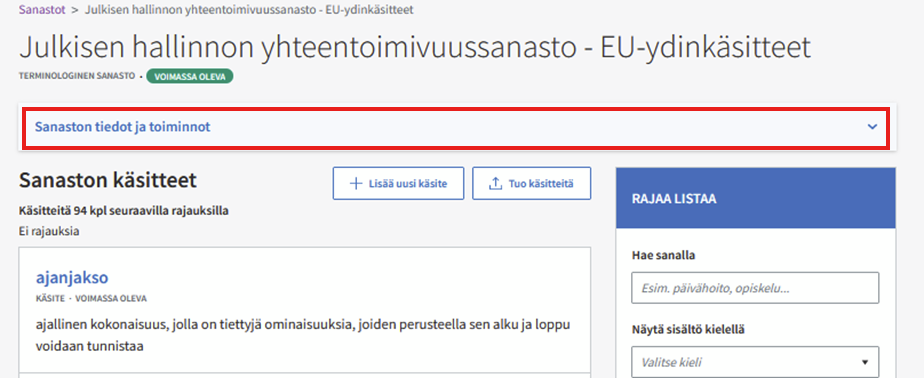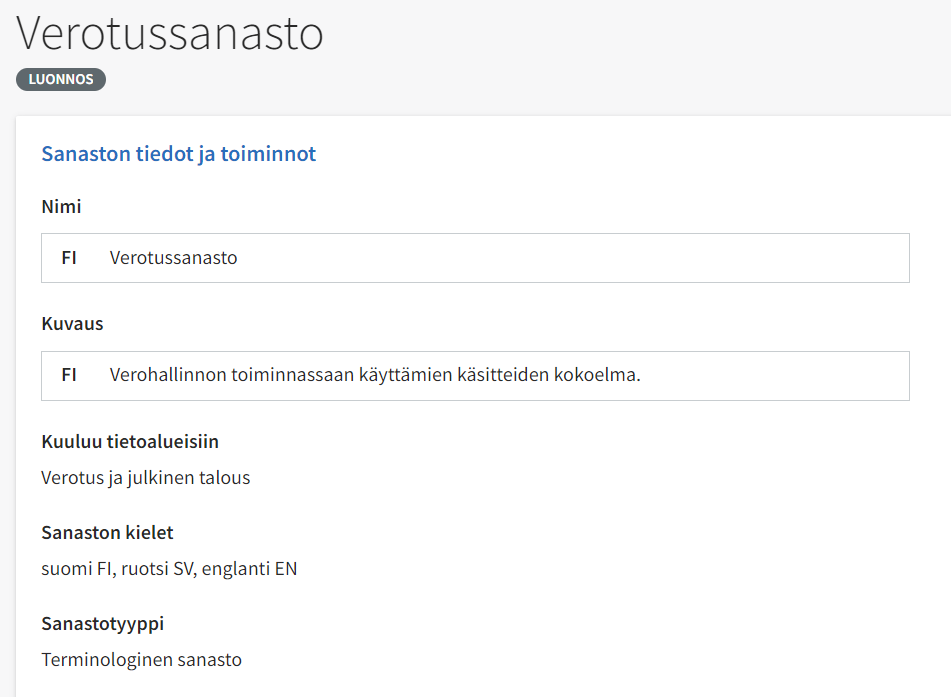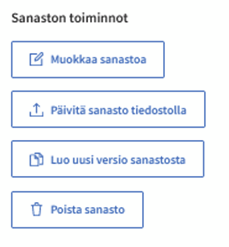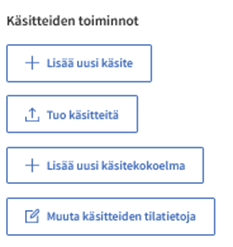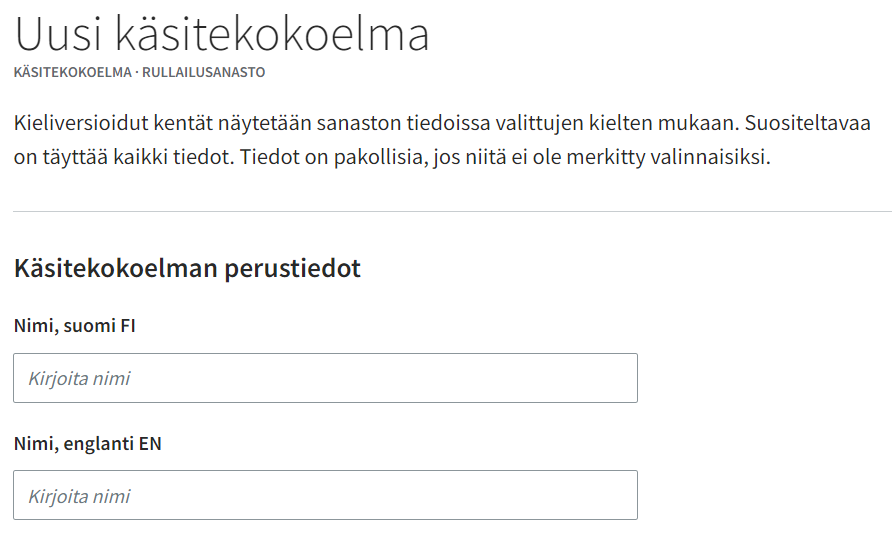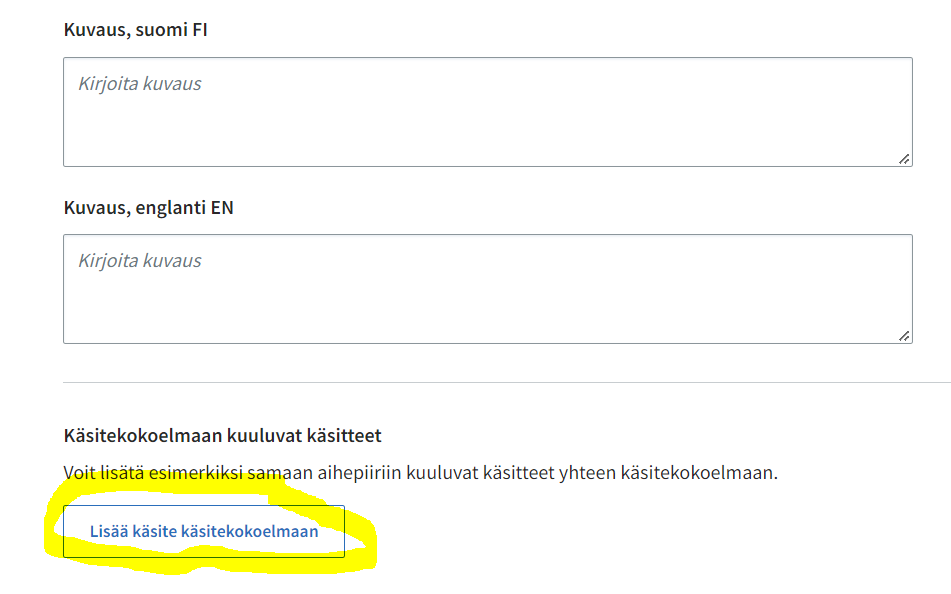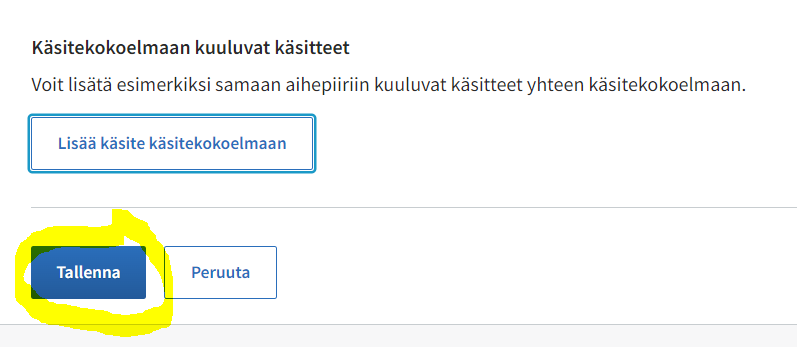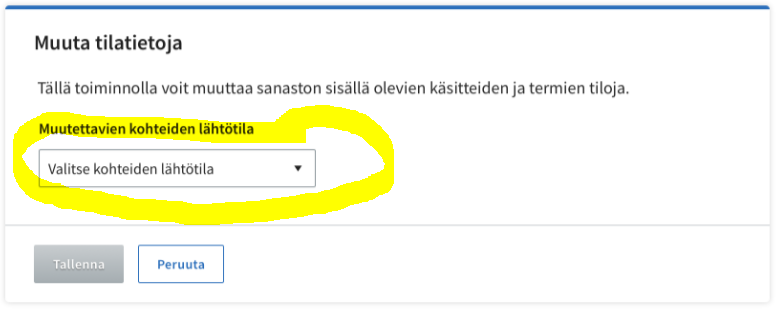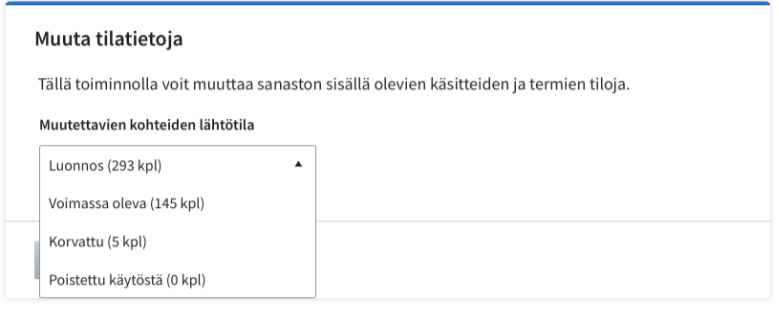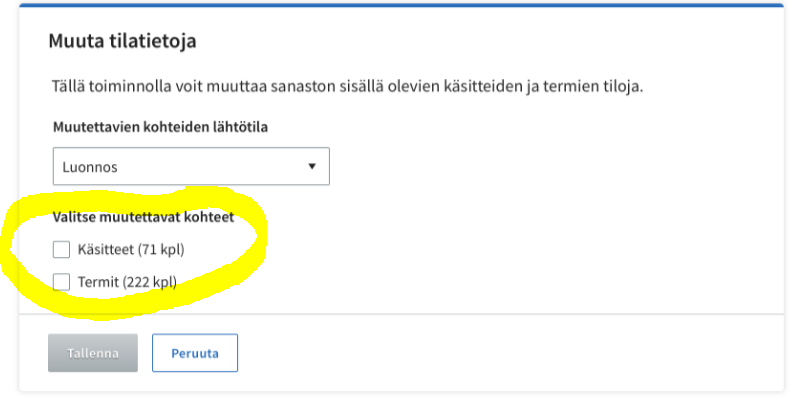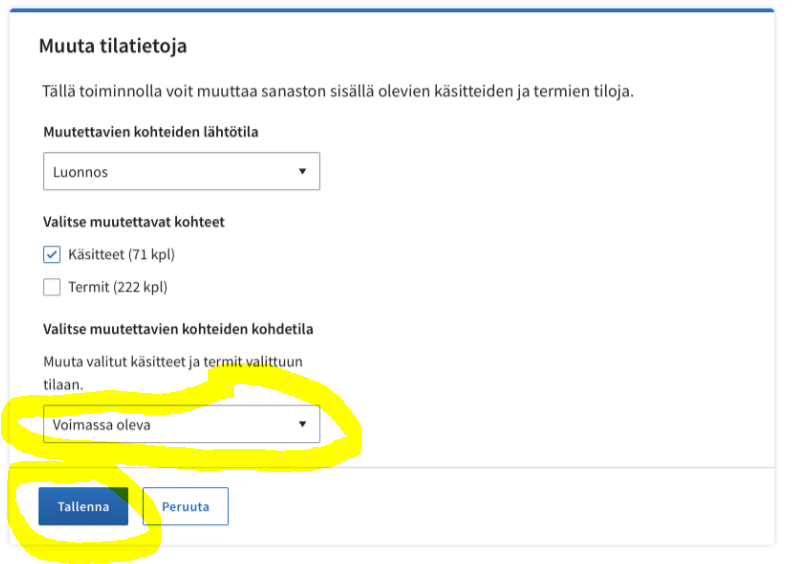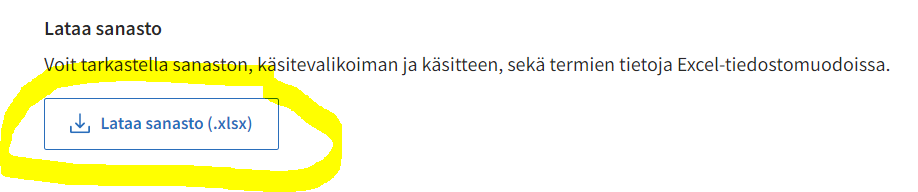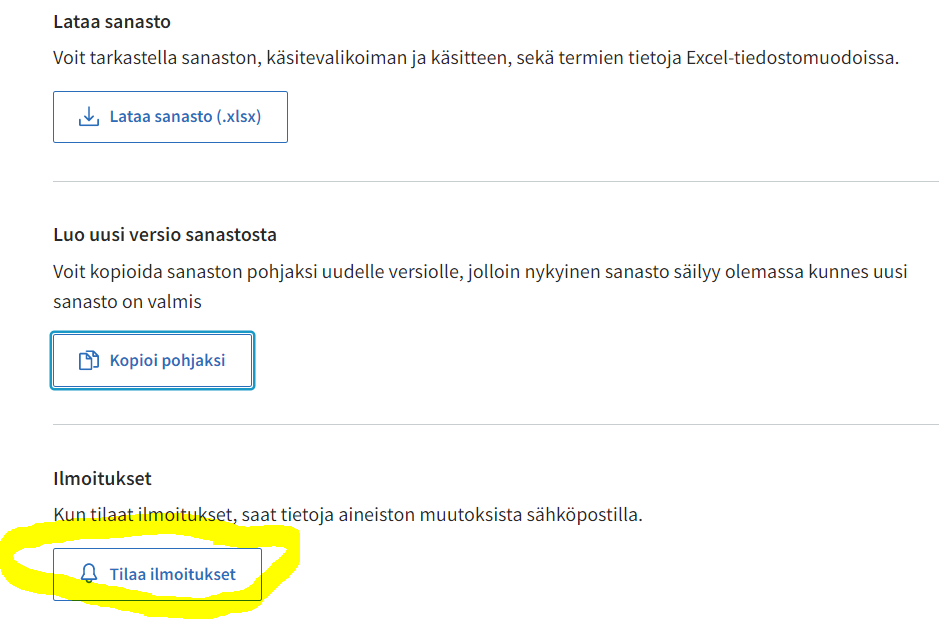Sanaston tietojen ja toimintojen esiin pudottaminen valintapalkista
Klikkaamalla riviä "Sanaston tiedot ja toiminnot", saat esiin seuraavat lisätiedot:
- Sanaston nimi ja kuvaus
- Mihin tietoalueisiin sanasto kuuluu
- Sanaston kielet ja sanastotyyppi
- Kuka vastaa sanaston sisällöstä
- Versiotiedot ja verkko-osoite eli URI
Mikäli sinulla on oikeus muokata sanastoa, esille avautuu lisäksi sanaston sekä käsitteiden toimintopainikkeet, jotka on esitelty tarkemmin seuraavissa kappaleissa.
Sanaston toiminnot
1. Sanaston muokkaaminen
Kun olet luonut sanaston tai sinulla on muutoin oikeus muokata sanastoa, voit lisätä siihen käsitteitä, tai tehdä sanastoon muutoksia sen jälkeen, kun siinä on jo käsitteitä.
Muokataksesi luomisvaiheessa luotuja tietoja valitse "Muokkaa sanastoa".
2. Sanaston päivittäminen tiedostolla
Voit muokata sanastoa myös tuomalla uuden version tiedostona. Tätä varten valitse "Päivitä sanasto tiedostolla". Tarkempi ohje tähän löytyy sivulta 6.1 Sanaston tietojen päivittäminen tiedostolla
3. Uuden version luominen sanastosta
Jos sinulla on oikeus muokata sanastoa, voit luoda siitä uuden version valitsemalla "Luo uusi versio sanastosta".
4. Sanaston poistaminen
Valitsemalla "Poista sanasto" poistat sanaston kokonaan.
Käsitteen toiminnot
5. Käsitteen lisääminen
Valitsemalla "Lisää uusi käsite" voit lisätä yhden tai useamman käsitteen sanastoon. Käsitteen lisääminen tapahtuu, kuten kohdassa 3. Sanaston etusivu#3.Sanastonetusivu-K%C3%A4sitteenlis%C3%A4%C3%A4minensanastoon on kuvattu.
6. Käsitteiden tuominen tiedostolla
Voit tuoda käsitteitä sanastoon tiedostolla valitsemalla "Tuo käsitteitä"-painikkeen. Tarkempi ohje tähän löytyy sivulta 5. Käsitteiden tuominen tiedostoilla.
7. Käsitekokoelman lisääminen sanastoon
Jos sinulla on oikeus muokata sanastoa, voit lisätä siihen uuden käsitekokoelman valitsemalla "Lisää uusi käsitekokoelma".
Täytä käsitekokoelman perustiedot.
Lisätäksesi käsitekokoelmaan käsitteitä, valitse "Lisää käsite käsitekokoelmaan".
Tallenna tekemäsi muutokset sivun alalaidassa valitsemalla "Tallenna".
Voit luoda käsitekokoelman myös tuomalla uuden version sanastosta tiedostona, ks. 6.1 Sanaston tietojen päivittäminen tiedostolla
8. Käsitteiden tilatietojen muuttaminen
Tällä toiminnallisuudella voit muuttaa kaikkien sanastossa olevien käsitteiden ja/tai termien tilan esimerkiksi luonnoksesta voimassa olevaksi. Yksittäisen käsitteen tilatietoa muutat käsitteen omalta sivulta.
Aloita valitsemalla "Muuta käsitteiden tilatietoja".
Valitse kohteiden lähtötila.
Valitse missä tilassa olevia kohteita haluat muokata.
Valitse seuraavaksi tilojen muokkaukseen käsitteet ja/tai termit.
Valitse mihin tilaan haluat kohteet muuttaa ja valitse "Tallenna".
Sanaston lataaminen Excel-tiedostona
Edellisten lisäksi voit myös ladata sanaston koneellesi.
Lataa sanasto koneellesi klikkaamalla "Lataa sanasto (.xlsx)". Tämä kohta on ympyröity alla olevassa kuvassa.
Toiminnon perusteella muodostuvan Excel-tiedoston välilehdet ja sarakkeet on kuvattu täällä: 6.2 Sanaston Excel exportin kuvaus
Ilmoitusten tilaaminen sanastojen muutoksista
Valitsemalla "Tilaa ilmoitukset" saat sähköpostiisi tiedon sanaston muutoksista. Tämä kohta on ympyröity alla olevassa kuvassa.